使用U盘恢复操作系统的完全教程(一步步教你如何使用U盘恢复操作系统)
![]() 游客
2024-02-25 20:00
331
游客
2024-02-25 20:00
331
在使用电脑过程中,我们时常会遇到操作系统崩溃、蓝屏等问题,这时候使用U盘恢复操作系统就是一个非常方便且有效的解决办法。本文将为大家详细介绍使用U盘恢复操作系统的完整步骤和注意事项。
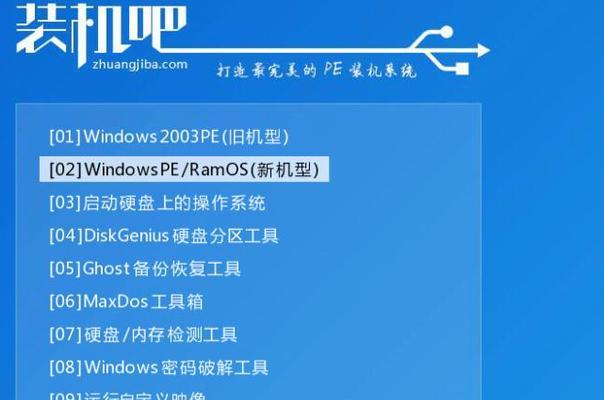
一、准备工作
1.确认U盘的可用性
在开始使用U盘恢复操作系统之前,首先需要确保你的U盘可以正常使用,可以通过在其他电脑上测试来确认。
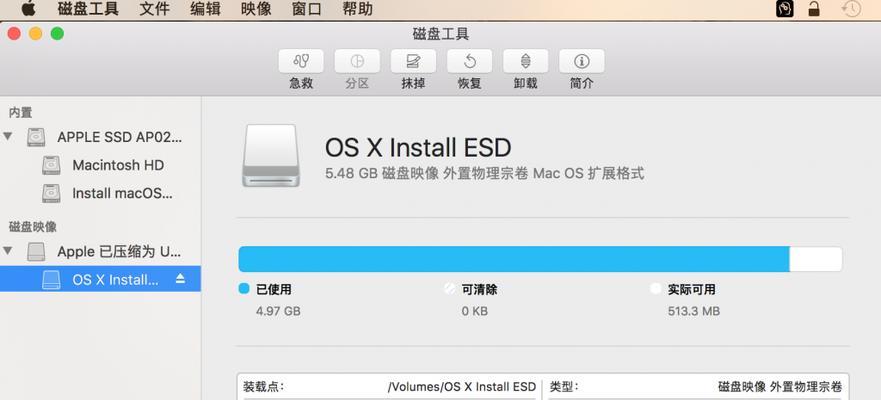
2.下载操作系统镜像文件
根据你的电脑型号和操作系统版本,去官方网站或者其他可靠来源下载对应的操作系统镜像文件,并将其保存在你的电脑中。
二、制作启动盘
1.格式化U盘
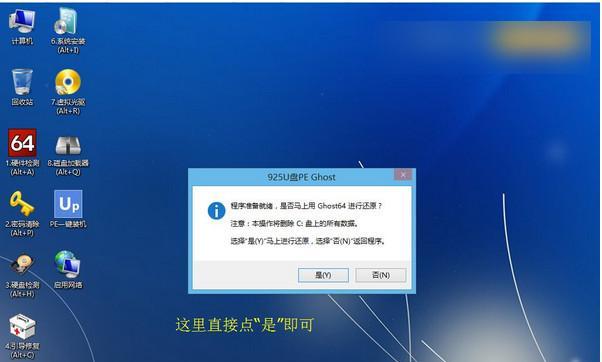
将U盘插入电脑USB接口后,打开“我的电脑”,右键点击U盘图标,选择“格式化”。在格式化选项中,选择“FAT32”文件系统,并勾选“快速格式化”选项。
2.使用工具制作启动盘
打开一个制作启动盘的工具,例如Rufus、UltraISO等,然后选择U盘作为目标盘符,并导入刚才下载的操作系统镜像文件。点击“开始”按钮开始制作启动盘。
三、设置电脑启动顺序
1.进入BIOS设置界面
重启电脑后,连续按下开机时显示的键,例如DEL、F2、F12等,进入BIOS设置界面。
2.设置U盘为第一启动项
在BIOS设置界面中,找到“Boot”或者“启动”选项,将U盘选项移动到第一位。保存设置并退出BIOS。
四、使用U盘恢复操作系统
1.插入制作好的U盘
将制作好的U盘插入电脑USB接口后,重启电脑。
2.进入U盘启动界面
重启后,电脑会自动从U盘启动。进入U盘启动界面后,选择“恢复操作系统”。
3.根据提示进行操作系统恢复
根据U盘启动界面上的提示,选择相应的恢复选项。一般会有修复启动问题、重装操作系统等选项供选择。
五、注意事项
1.确保U盘容量足够
在制作启动盘时,确保U盘的容量足够大以存放操作系统镜像文件,一般建议至少16GB。
2.备份重要数据
在进行操作系统恢复之前,建议备份电脑中的重要数据,以免在恢复过程中丢失。
3.注意操作顺序
在恢复操作系统的过程中,需要按照提示一步步进行操作,不要随意中断或跳过任何步骤。
六、
通过使用U盘恢复操作系统,我们可以快速解决电脑系统崩溃、蓝屏等问题,让电脑重新恢复正常运行。但在操作过程中需要注意备份数据、选择正确的操作系统镜像文件等细节。希望本文的教程能够帮助到遇到类似问题的读者。
转载请注明来自数码俱乐部,本文标题:《使用U盘恢复操作系统的完全教程(一步步教你如何使用U盘恢复操作系统)》
标签:恢复操作系统
- 最近发表
-
- 高仿手机(探索高仿手机的优势和挑战,为你做出明智选择)
- Win8系统一键Ghost教程(轻松快捷备份和恢复Win8系统)
- 华硕电脑光碟系统重装教程(一步步教你如何使用华硕电脑光碟重装系统)
- 电脑PE装机教程(从零开始,学会电脑PE装机,拥有专业级的电脑技能)
- 华擎BIOS更新教程(简单易行的步骤,让您轻松更新华擎主板的BIOS)
- 使用PE备份系统教程(通过PE工具轻松备份和恢复你的系统文件)
- 掌握电脑浏览器的设置方法,轻松提升浏览体验(一步步教你设置浏览器,让上网更高效)
- 在OSX上扩展Windows系统安装教程(如何在OSX上安装Windows系统以扩展功能)
- 如何使用量产工具格式化U盘(详细教程及注意事项)
- 轻松学会使用台式U盘装Win10系统(教你如何利用台式U盘快速安装Windows10系统)
- 标签列表

